背景
在美国,估计有 3750 万成年人有听力问题,据信男性遭受听力损失的可能性是女性的两倍(通过国家耳聋和其他交流障碍研究所)。
值得庆幸的是,iPhone 和 Apple Watch具有环境(环境)和耳机分贝监测功能,使用起来既快捷又方便,包括噪音阈值警告。为了预防听力损伤和损失,可以采取以下措施:及时调低音量、使用防护耳罩或避开嘈杂的环境。
太大声有多响?
那么什么是有害的分贝水平?这取决于您暴露的时间以及噪音水平。苹果是这样说的:
反复、长期暴露于 80 分贝以上的声音会导致永久性损坏。考虑使用听力保护装置或搬到更安静的地方。
Apple Watch 还分享了可能导致暂时性听力损失的噪音水平/暴露时间的示例:
- 80分贝:每天大约5小时30分钟
- 85 dB:每天大约 1 小时 45 分钟
- 90 分贝:每天大约 30 分钟
- 95 分贝:每天只需 10 分钟
- 100 分贝:即使是每天几分钟
如何使用 iPhone 和 Apple Watch 检查分贝水平
iPhone 和 iPad 的分贝水平
有趣的是,Apple 没有在 iPhone 和 iPad 上提供 watchOS Noise 应用程序,所以这里是检查分贝水平的方法:
- 打开设置应用程序并选择控制中心
- 如果它尚未显示在“包含的控件”下,请在下方滑动并查找“听力”旁边的绿色 图标
- 将耳机连接到 iPhone
- 现在打开控制中心(从屏幕右上角向下滑动)并寻找耳朵图标以查看耳机 dB 水平
- 要打开耳机音频响亮的警报,请前往设置 > 辅助功能 > 音频/视频 > 耳机通知,然后点击切换
- 您可以通过前往“设置”>“声音和触觉”>“耳机安全”>“减少响亮的声音”来限制耳机中的响亮声音

- 如果您在连接耳机的情况下播放音乐,您会看到分贝计出现在控制中心的听力图块中
- 绿色表示“正常”级别,黄色表示可能损害听力的“响亮”级别
- 点按“听力”图标以了解有关耳机噪音水平的更多信息
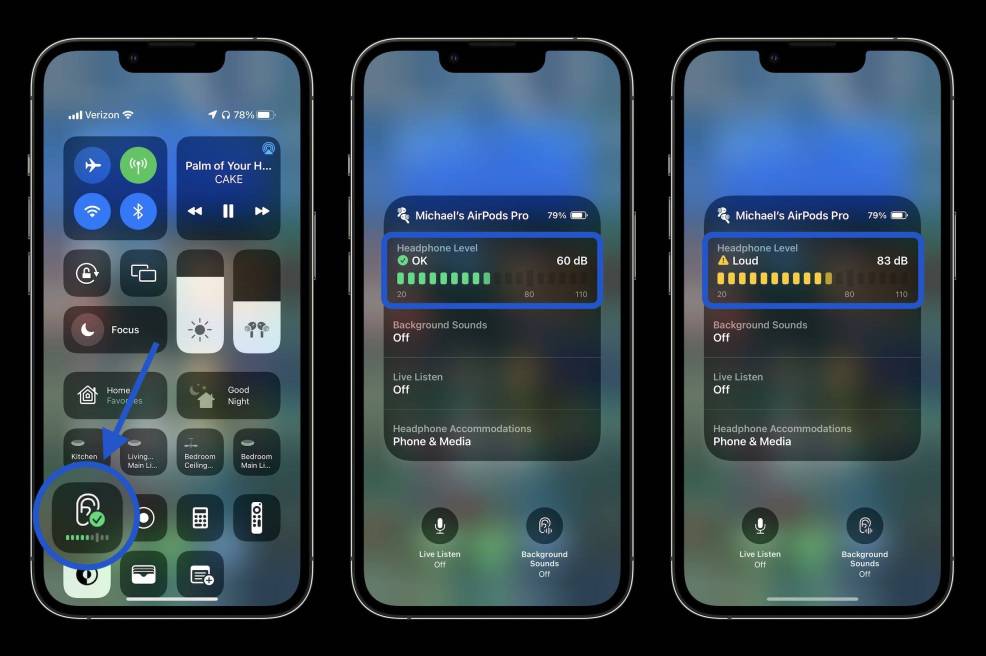
- 音乐暂停时,您可以使用耳机的麦克风测量环境分贝水平
- 点击左下角显示Live Listen的麦克风图标(或点击 Live Listen 矩形)
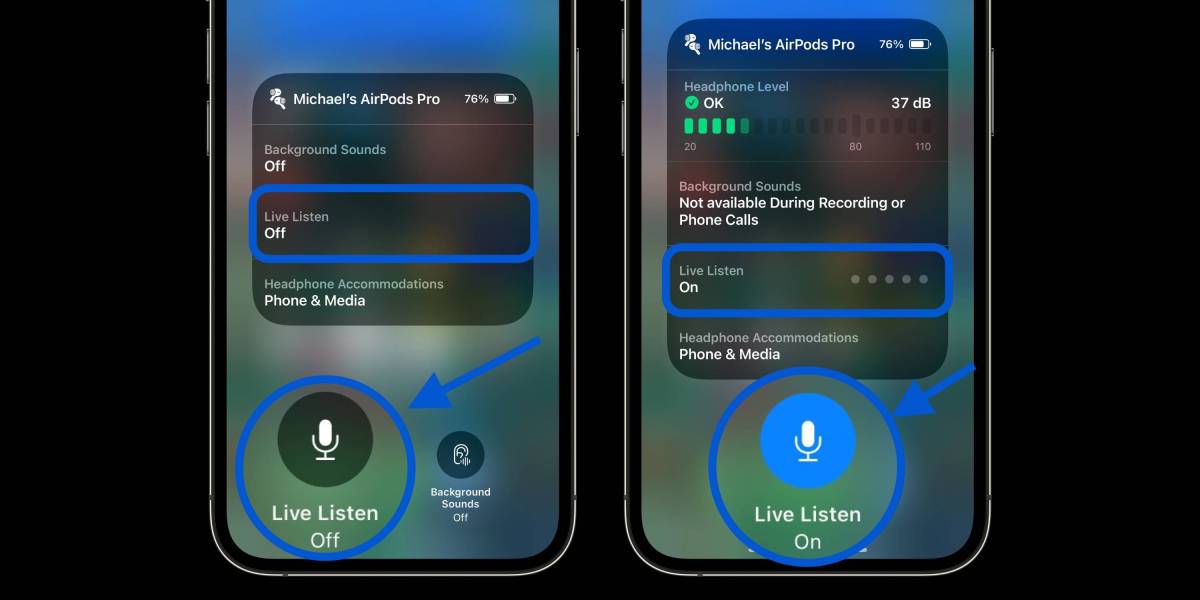
-
最后,您还可以在Health 应用程序中查看环境和耳机分贝水平的听力历史记录
- 点击底部的浏览标签
- 现在选择听力

使用 Apple Watch 检查分贝水平
您可以使用 Apple Watch 测量环境和耳机分贝水平,前者与专用的 Noise 应用程序配合使用。一个巧妙的选择是利用噪音应用程序的复杂功能来快速读取可穿戴设备的数据。
- 要检查环境分贝水平,请打开 Apple Watch 上的“噪音”应用程序(您也可以通过 iPhone 在 Apple Watch 应用程序 > 噪音中打开它)
- 如果您之前没有使用过噪音应用,请选择启用该功能
- 您可以通过点击“噪音”应用程序底部的“了解更多”来了解有关您所接触到的分贝级别的更多信息
- 如果您想在 Apple Watch 上快速访问分贝级别,请使用 Noise 应用程序编译制作表盘
- 如果您在设置功能时未启用噪声应用程序通知,您可以返回 iPhone 上的 Watch 应用程序 > 噪声 > 噪声阈值以更改限制/噪声通知
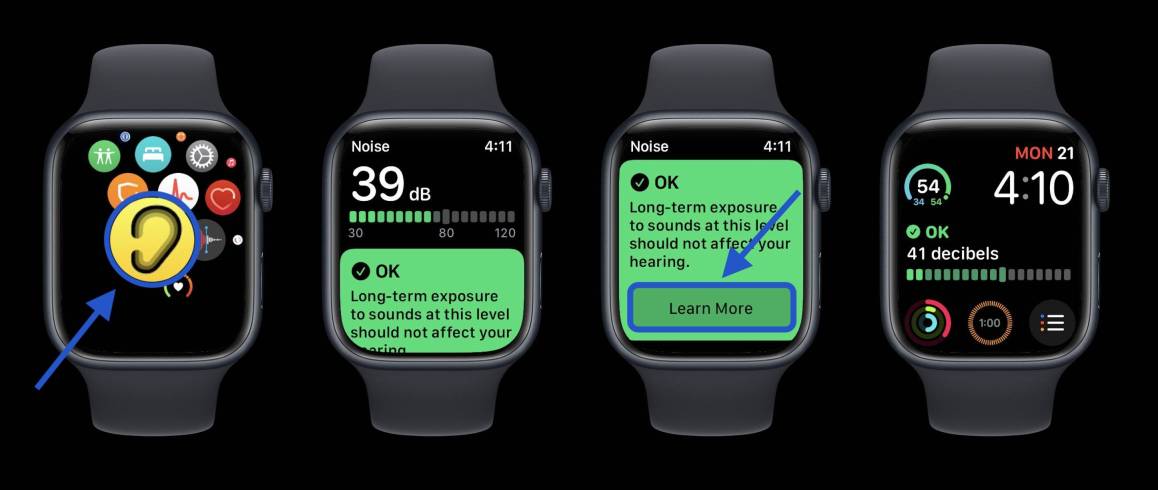
- 要在 Apple Watch 上查看耳机分贝级别,请打开手表上的控制中心(从表盘底部的屏幕底部向上滑动)
- 向下滑动到底部
- 点击耳朵图标
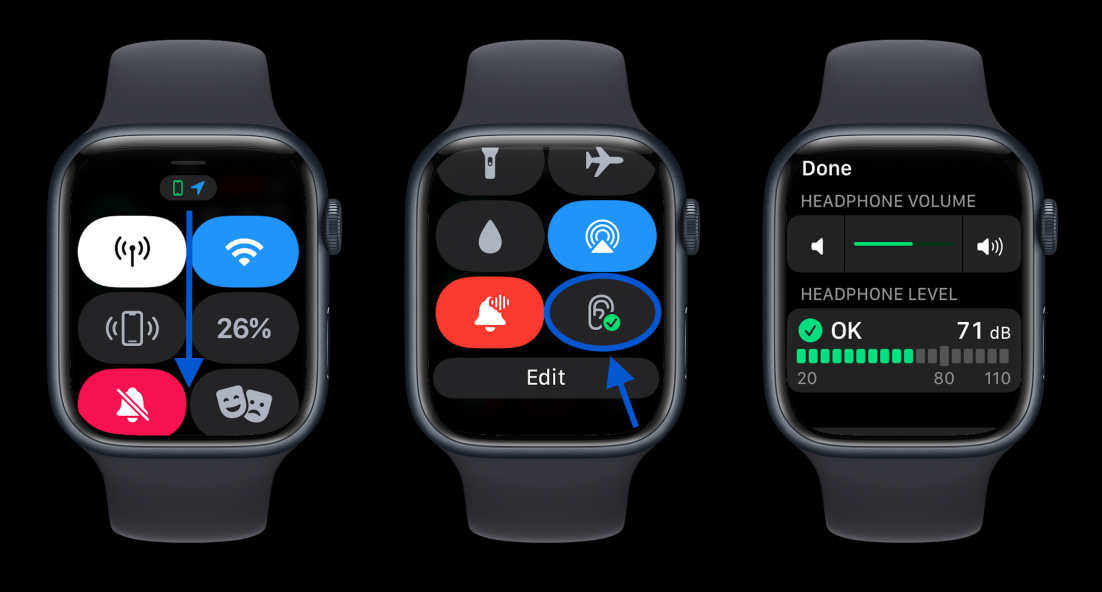
以下是 Apple Watch 上噪音警告的外观:
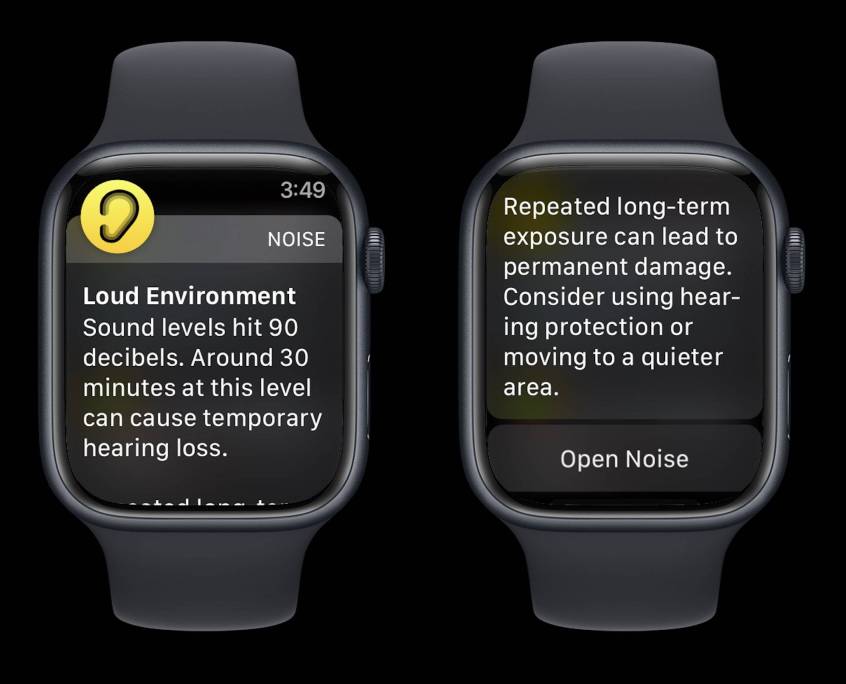
以上是iPhone 和 Apple Watch 如何帮助保护您免受听力损失的详细内容。更多信息请关注PHP中文网其他相关文章!

热AI工具

Undresser.AI Undress
人工智能驱动的应用程序,用于创建逼真的裸体照片

AI Clothes Remover
用于从照片中去除衣服的在线人工智能工具。

Undress AI Tool
免费脱衣服图片

Clothoff.io
AI脱衣机

Video Face Swap
使用我们完全免费的人工智能换脸工具轻松在任何视频中换脸!

热门文章

热工具

MinGW - 适用于 Windows 的极简 GNU
这个项目正在迁移到osdn.net/projects/mingw的过程中,你可以继续在那里关注我们。MinGW:GNU编译器集合(GCC)的本地Windows移植版本,可自由分发的导入库和用于构建本地Windows应用程序的头文件;包括对MSVC运行时的扩展,以支持C99功能。MinGW的所有软件都可以在64位Windows平台上运行。

VSCode Windows 64位 下载
微软推出的免费、功能强大的一款IDE编辑器

安全考试浏览器
Safe Exam Browser是一个安全的浏览器环境,用于安全地进行在线考试。该软件将任何计算机变成一个安全的工作站。它控制对任何实用工具的访问,并防止学生使用未经授权的资源。

禅工作室 13.0.1
功能强大的PHP集成开发环境

SublimeText3 英文版
推荐:为Win版本,支持代码提示!





